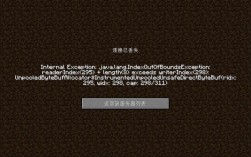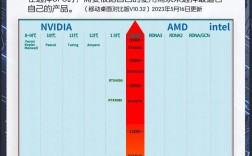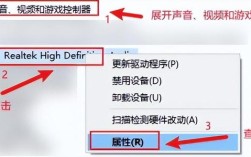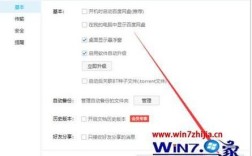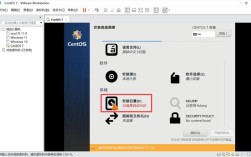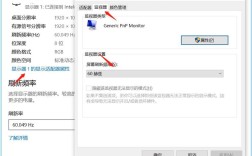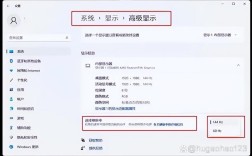查看电脑的生产日期对于用户来说是一项重要的任务,因为它不仅可以帮助判断电脑的新旧程度,还可以用于保修、维护和升级等用途,下面将详细介绍如何查看电脑的生产日期:
Windows系统下的方法
1、通过命令提示符
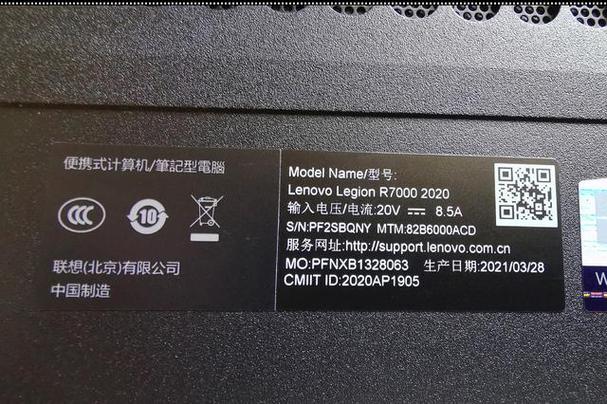
打开命令提示符:按下键盘上的Win+R键,输入cmd并按Enter键。
输入命令:在命令提示符窗口中输入wmic bios get releasedate并按下回车键,这将显示BIOS发布日期,这个日期通常与电脑的出厂日期相近。
2、使用系统信息工具
打开运行窗口:按下Win+R键,输入msinfo32并按Enter键。
查找BIOS版本:在系统信息窗口中找到“BIOS版本”,其旁边的日期即为BIOS安装日期,这个日期也大致反映了电脑的生产日期。
3、查看主机序列号

获取主机序列号:在命令提示符中输入wmic bios get serialnumber并按Enter键。
查询详细信息:通过制造商的官方网站或在线服务,输入主机序列号可以查询到更详细的生产信息。
Mac系统下的方法
1、通过关于本机
打开关于本机:点击苹果菜单中的“关于本机”选项。
查看硬件信息:在“概览”选项卡中,可以看到“软件”部分,其中包括Mac的制造日期。
2、使用系统报告
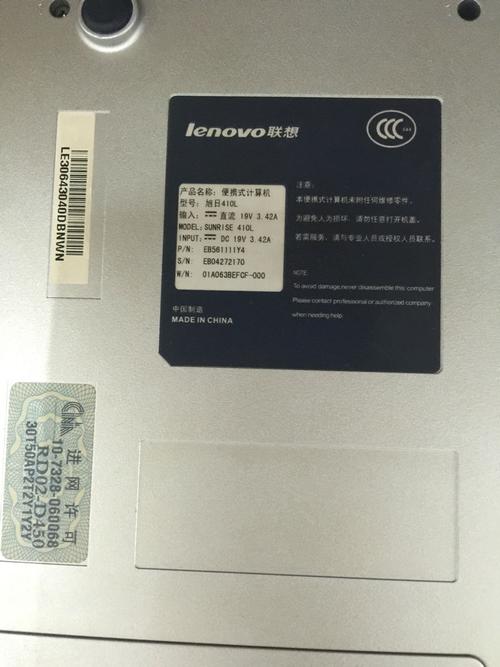
打开系统报告:在“关于本机”窗口中点击“系统报告”按钮。
查看生产日期:在左侧栏中选择“硬件”选项,然后在右侧查看“生产日期”。
Linux系统下的方法
1、使用dmidecode命令
打开终端:按下Ctrl+Alt+T键打开终端。
输入命令:输入sudo dmidecode t system | grep Release并按Enter键。
查看结果:在输出的信息中查找“Release Date”字段,即可看到系统的发布日期。
2、查看/sys/class/dmi/id目录
打开终端:同样使用Ctrl+Alt+T键打开终端。
查看系统信息文件:使用文本编辑器打开/sys/class/dmi/id/product_version文件,查看其中包含的日期信息。
笔记本电脑特有的方法
1、检查产品标签
翻转笔记本:检查笔记本电脑底部或电池舱内的标签,通常会有生产日期或制造日期。
读取标签信息:生产日期可能标注为“Manufacture Date”或“制造日期”,以年月日格式呈现。
2、访问内置系统信息工具
Windows系统信息工具:在开始菜单中搜索“系统信息”,打开后查找“BIOS版本”下的日期。
Mac系统报告:在“关于本机”中点击“系统报告”,选择“硬件”选项查看生产日期。
了解电脑的生产日期对于维护和升级至关重要,以下是一些建议和注意事项:
定期备份数据:无论电脑的生产日期如何,定期备份重要数据总是明智的选择,以防不测。
更新驱动程序和软件:保持驱动程序和操作系统的最新状态,以确保最佳性能和安全性。
注意保修期限:如果电脑仍在保修期内,确保妥善保管购买凭证和保修卡,以便在需要时享受保修服务。
通过上述多种方法,用户可以准确地查看自己电脑的生产日期,这不仅有助于判断电脑的新旧程度,还能为后续的维护、升级和保修提供重要参考,希望这些方法对您有所帮助!